Byrå - Filimport instruktion
Det är viktigt att du följer dessa anvisningar noga för att överföringen av filer till Byrå ska bli korrekt. Tänk på att starta tidigt på dagen då det kan ta lång tid. Allt mellan 15 minuter till 8 timmar beroende på hur många filer som ska importeras till Byrå.
Installation av Byrå och filöverföring från övriga program från Wolters Kluwer bör hanteras av en IT-ansvarig person eller ett hostingbolag som är väl bekant med företagets filstruktur.
Import av filer är endast möjlig från Wolters Kluwer Bokslut, Revision och Skatt.
1. Backup
Innan du startar filöverföringen är det mycket viktigt att du har en backup på dina filer!
OBS! Detta ansvar ligger på dig, inte på Wolters Kluwer AB.
2. Kontrollera kriterier
För att kunna genomföra en filimport till Byrå måste följande kriterier vara uppfyllda:
- Att du samlat de filer som du ska importera i en gemensam katalog där du har fulla rättigheter. De kan inte ligga på lokala datorer.
- Byrå samt de program vars filer du ska importera måste finnas på datorn där importen ska ske.
- Du har installerat de senaste versionerna av programmen.
- Byrå serverinstallation ska ha körts så att SQL-server installerats med Byrådatabasinstansen. Alternativt ska Byrå databasinstans läggas till en befintlig SQL server.
- Filimportverktyget ska vara installerat. Detta görs i samband med arbetsplatsinstallationen av Byrå.
- Kontrollera att det finns tillräckligt med diskutrymme då filimporten inte flyttar utan kopierar filerna. OBS! Ta inte bort de gamla filerna förrän du sett att alla de filer du vill ha in i Byrå verkligen har kommit in.
- Du måste ha lagt upp minst två handläggare i Byrå
- Att du inte avaktiverat några moment (gäller även periodiserade moment t ex kvartal).
- Att du har fullständiga läs och skrivrättigheter till dokumentarkivet.
Om du gör importen till Byrå från en arbetsstation där Byråinstallationen med tillhörande verktyg installerats måste du vara inloggad som administratör mot servern.
Vår rekommendation är att du gör importen direkt på servern för att det ska gå så fort som möjligt (tidsåtgång är c:a 2-5 sek per fil). Tänk på att både Byrå och de Wolters Kluwer-program som du ska importera filer från måste finnas installerade på servern.
OBS! Om du ska importera filer från Skatt kan du endast importera från de två senaste beskattningarna dvs årets och föregående år. Filerna måste vara lagrade i senast version 20XX.3 eller senare av varje årsversion.
3. Starta importprogrammet
OBS! Under konverteringen får ingen arbeta med filer i något av Wolters Kluwers program. Det gäller även Byrå. Hur lång tid importen tar beror på antal filer som ska importeras.
Vår rekommendation är att du börjar med att lägga upp alla handläggare i Byrå.
Börja med att logga in i Byrå med användarnamn Admin och lösenord Admin.
Välj därefter Meny och Handläggare. Lägg till era handläggare med signatur (helst samma som ni använt på bassidorna i programmen), namn och lösenord. Glöm inte att sätta behörighet. Läs mer om behörighet i manualen Behörigheter.
Starta filimporten genom klicka på filen BureauImporter.exe.
Programmet finns i installationskatalogen för Byrå (t ex C:\Program Files (x86)\Wolters Kluwer\Byrå)
Klicka på knappen Gå till import från Wolters Kluwer-filer för att påbörja importen:
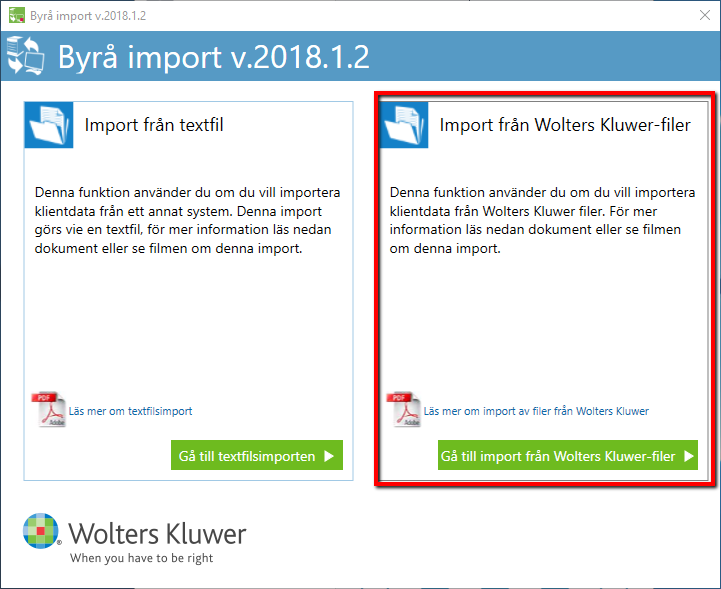
Logga in i Byrå om du inte redan har gjort det. Därefter visas importguidens första sida:
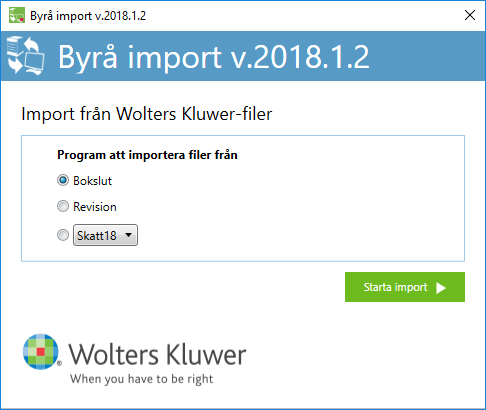
Här väljer du i vilken ordning du vill importera filerna. Du kan endast importera från ett program i taget.
OBS! Börja med det program som innehåller flest antal klienter. Sist väljer du det program som har mest aktuell basinformation om klienterna. Via en inställning i importen (se nedan) kan du välja att skriva över redan importerad basinformation för de klienter som finns i flera program.
Därför är det viktigt att programmet med mest aktuell information tas sist.
Från Skatt kommer endast filer från de två senaste beskattningarna att importeras. Tänk på att dina filer måste vara lagrade i version 20XX.3 eller senare.
4. Importguiden
Välj Starta Import. Det aktuella programmet startas. I exemplet nedan är det Bokslut.
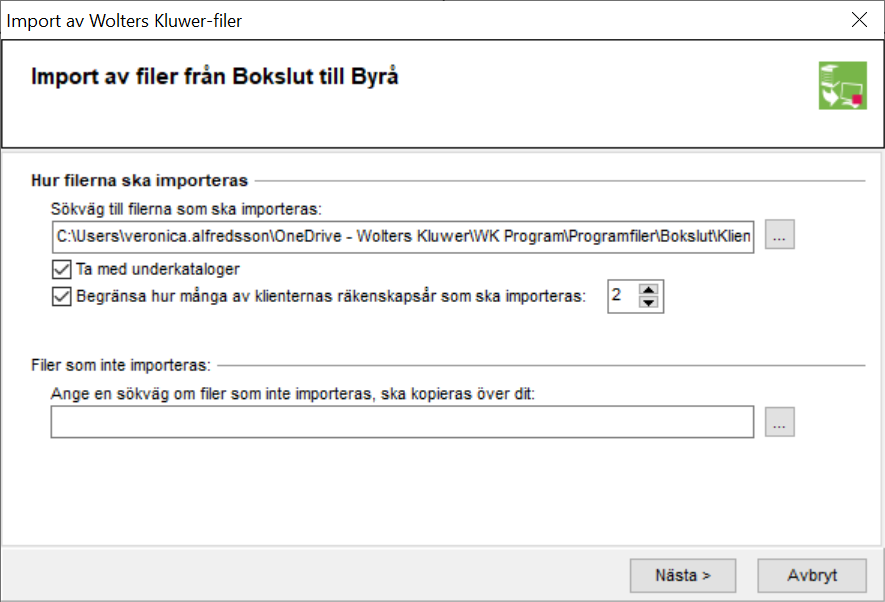
Ange sökväg till filerna som ska importeras. Har ni mappstruktur så väljer du rotmappen och kryssar i ”Ta med underkataloger”. En förutsättning är att du har samlat de filer som du ska importera i en gemensam katalog där du har fulla rättigheter. De kan inte ligga på lokala datorer. Se i punkt 2 ovan.
Välj hur många år du vill ha med dig för varje kund, dock är minimum två år. Det kommer dock endast läggas upp moment för de senaste två åren.
Vår rekommendation är att du endast tar med dig två år med undantag för Revision där vi
Klicka på knappen Nästa.
I dialogrutan som visas därefter kan du se vilka uppgifter som kan importeras. Som standard importeras allt. Grunduppgifter såsom klientnummer, namn och person-/organisationsnummer är obligatoriska. Saknas klientnummer i någon fil kommer texten ”saknas” att sättas istället. Om
någon av de andra grunduppgifterna saknas kommer den filen inte att importeras till Byrå.
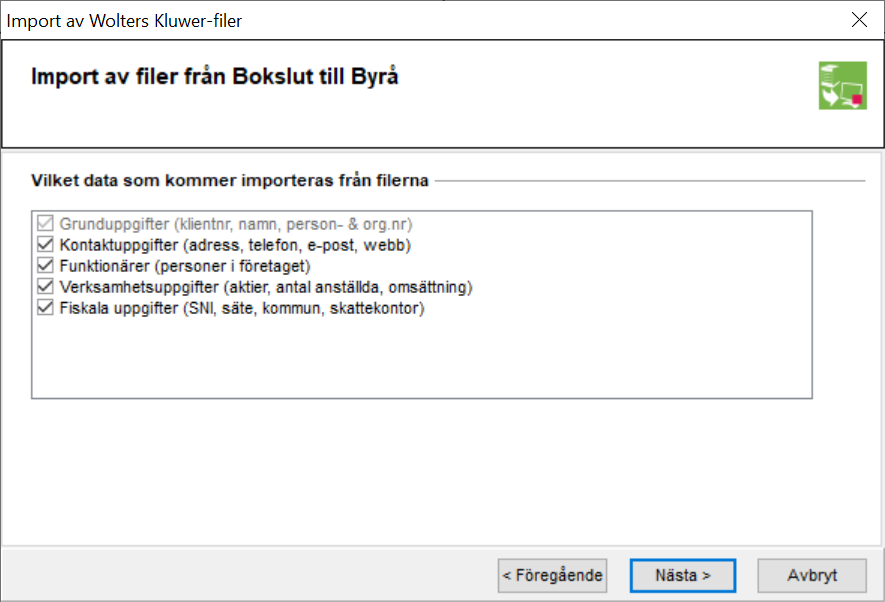
Om du väljer att importera rollpersoner måste rollpersonerna ha ett namn och person- eller organisationsnummer. Om person-/organisationsnummer saknas kommer texten ”saknas” att sättas istället, följt av ett löpnummer. Detta kan innebära att du får dubbletter av dina rollpersoner
som du i så fall får åtgärda i efterhand i Byrå. Det gör du genom att avaktivera och radera dubbletterna. Läs mer i manualen Radera en rollperson.
Klicka på Nästa.
I nästa dialog kan du göra inställningar för hur programmet ska hantera importen då en klient redan har importerats.
OBS! Detta måste vara bestämt tills konverteringsdagen. Välj det program filer som har mest uppdaterad information vad gäller räkenskapsår, adresser och namn först.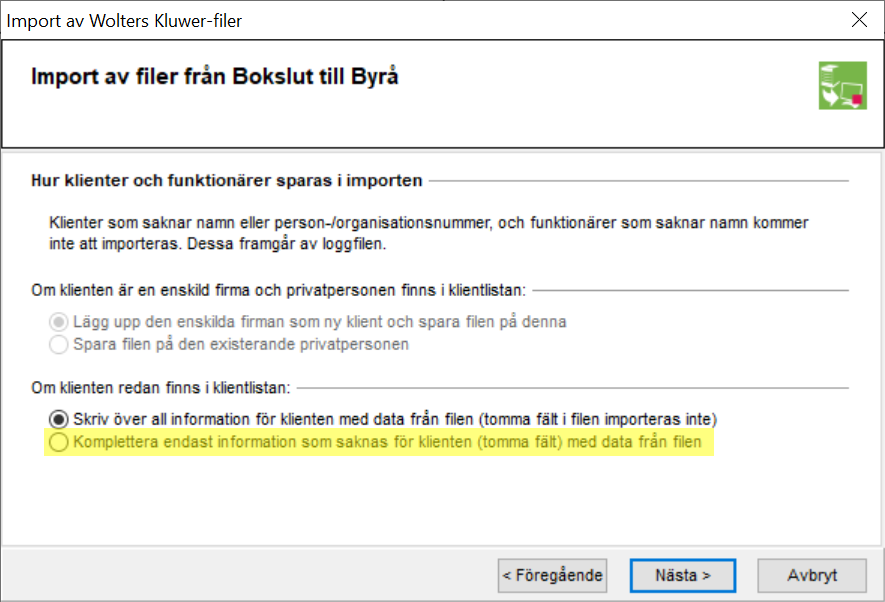
De inställningar som inte är aktuella för det program importen sker ifrån är nedsläckta. T ex kan du inte välja att lägga en bokslutsfil till en privatperson vid import från Bokslut.
Vi rekommenderar att du väljer alternativet ”Komplettera endast information som saknas…” om klienten redan finns i klientlistan. Anledningen till det är att om man väljer att börja med filer som har felaktiga räkenskapsår så uppdateras inte dessa utan de efterföljande stoppas.
Klicka sedan på Nästa.
I nästa dialogruta görs inställningar för hur en handläggare kopplas som ansvarig för de olika filerna. Om Signatur är angiven på bassidan i de enskilda filerna är det denna handläggare som sätts som ansvarig inne i Byrå. För de filer som saknar signatur kommer den handläggare du
anger nedan att registreras som ansvarig.
OBS! Detta förutsätter att du registrerat handläggarna i Byrå med samma användarnamn som i filerna.
Du kan också välja att den handläggare du anger nedan ska registreras som ansvarig på alla klienter och/eller moment oavsett om det finns en signatur angiven i den enskilda filen eller inte.
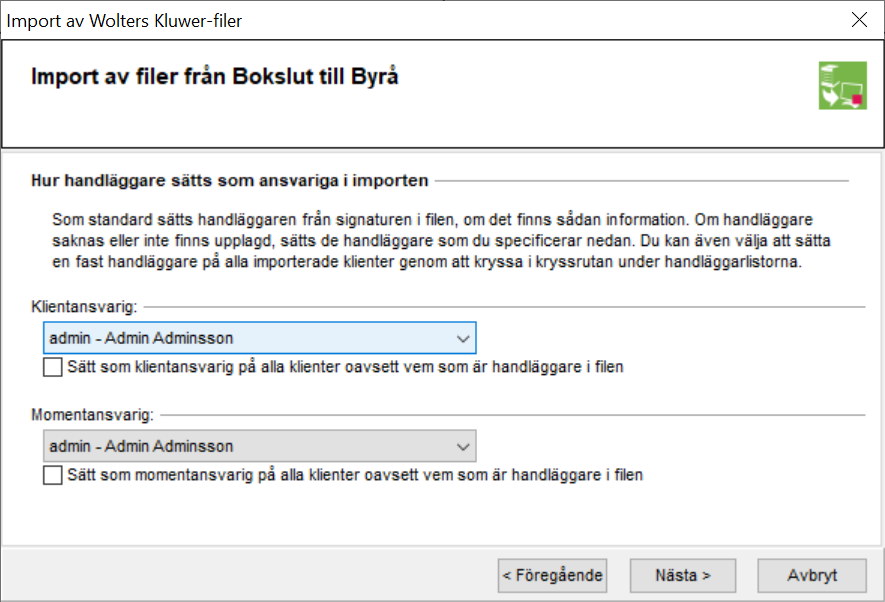
Klicka på Nästa.
En rapport visas över hur många filer som ligger klara för import på den angivna sökvägen. När du klickar på Slutför kommer importen att startas.
OBS! Försäkra dig om att det finns tillräckligt med utrymme på servern eftersom filerna inte flyttas utan kopieras och därmed dubbleras.

5. Loggfil efter importen
Efter varje import får du ut en loggfil som visar vad som fördes över och, framför allt, vad som inte fördes över. Du kan även se varför överföringen inte gjordes.
Korrigera det som var fel. Därefter behöver du lägga upp kunden i Byrå och spara in filen till kunden.
Därefter är det dags att föra över filer från nästa program. Följ instruktionerna igen från punkt 3.
6. Efter importen
Filerna
Vid import kopieras filerna från den plats där de ligger före konverteringen till den nya sökvägen ...\Bureau Documents Repository. Därför är det mycket viktigt att du arkiverar filerna från den gamla sökvägen när du säkerställt att det du vill ha med dig finns på plats i Byrå. Det kan
göras genom att flytta dem till en ny sökväg eller ta bort eventuell ”share”. Alternativt kan du ta bort behörigheter till mappen.
